电脑分区怎么分区?可以尝试以下两种方法 -凯发网娱乐
2023-09-27 16:59:39
编辑:kk
阅读:184次
概述:有人知道区吗?平时当我们买电脑的时候,大部分人因为不懂电脑的专业知识,都不会太关注电脑磁盘分区状况,如果系统默认的磁盘空间分配不合理,在后期的使用过程中往往便会出现电脑卡顿的情况。那么如何进行电脑分区的操作呢?本文将为大家介绍两种可以用于电脑分区的方法,一起来看一下吧!
一、需要对电脑进行分区的几种场景
1. 扩展系统分区:如果您的系统分区空间不足,无法安装新的程序或更新系统,您可以使用分区助手来扩展系统分区的大小。
2. 创建新分区:如果您想将硬盘分为多个区域,以便更好地组织数据,您可以使用分区助手创建新分区。
3. 合并分区:如果您想将多个分区合并为一个分区,以便更好地管理数据,您可以使用分区助手来合并分区。
4. 调整分区大小:如果您想更改现有分区的大小,以便更好地管理数据,您可以使用分区助手来调整分区大小。
二、如何进行电脑的分区?
方法1:windows自带的磁盘管理工具
windows电脑系统中是自带磁盘管理工具的。如果你想要进行电脑的分区,可以尝试使用以下方法:
1. 打开“磁盘管理器”,方法是:右键点击“开始”菜单,选择“磁盘管理”。
2. 在磁盘管理器中,找到需要分区的硬盘,右键点击它,选择“新建简单卷”。
3. 在“新建简单卷向导”中,点击“下一步”按钮。
4. 在“分配新驱动器号或路径”页面中,可以选择分配一个可用的驱动器号,也可以使用默认值,点击“下一步”。
5. 在“格式化分区”页面中,可以选择分区的文件系统类型和分配的名称,也可以使用默认值,点击“下一步”。
6. 在“完成”页面中,可以查看分区的设置信息,点击“完成”按钮。
7.等待分区完成后,可以在磁盘管理器中看到新的分区,并可以进行相应的操作。
方法2:专业的进行硬盘分区
一般来讲,虽然使用windows自带的磁盘管理器可以帮助我们进行磁盘分区,但是该工具也可能会造成数据丢失的情况,而且操作起来有点复杂,不适合电脑小白,那么有没有专业的软件可以帮助我们进行电脑分区呢?这里我们可以借助易我分区大师(easeus partition master),这是一款备受认可的分区管理软件,可能帮助你轻松完成硬盘分区。
具体操作步骤如下
步骤1.选择分区
首先通过易我分区大师(easeus partition master professional)在磁盘上选择一个分区,然后从功能列表中点击“分配空间”。
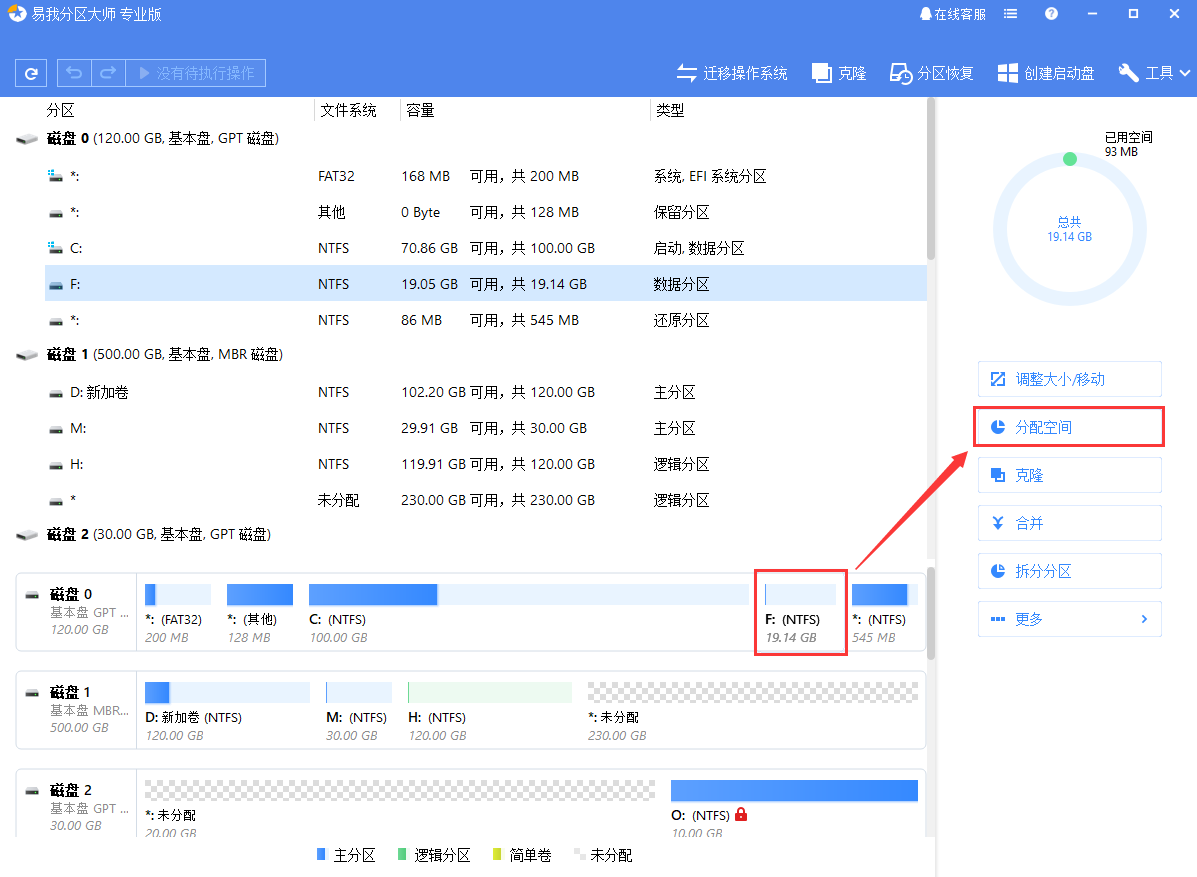
步骤2.分配空间
在打开的窗口中,选择将所选分区的未使用空间分配到同一磁盘上的另一个分区,或者使用未使用的空间创建新分区,确定好目标分区的大小。
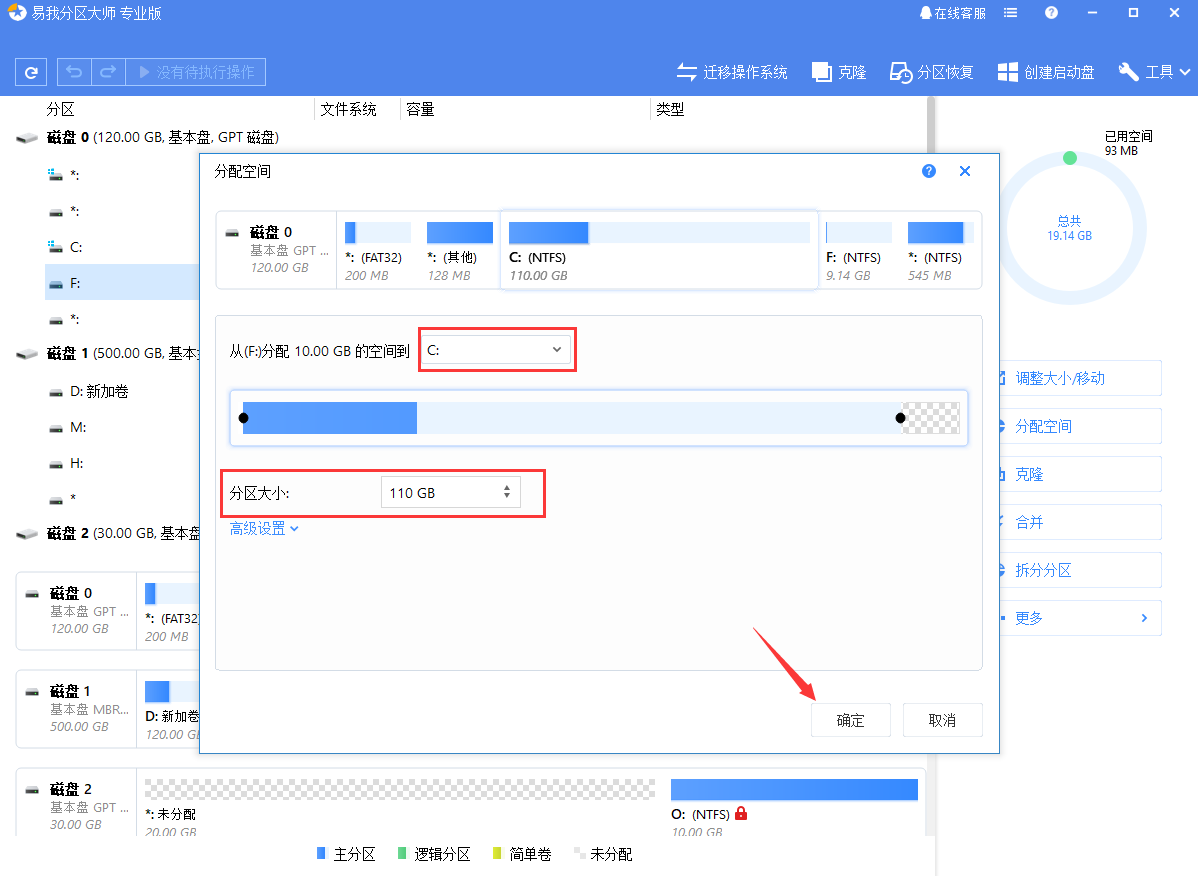
准备就绪后,点击确定。该操作不会立即执行,而是先被列入待执行操作列表。
步骤3.执行操作
确定要执行时,点击左上角“执行x个操作”列表,选择“应用”。
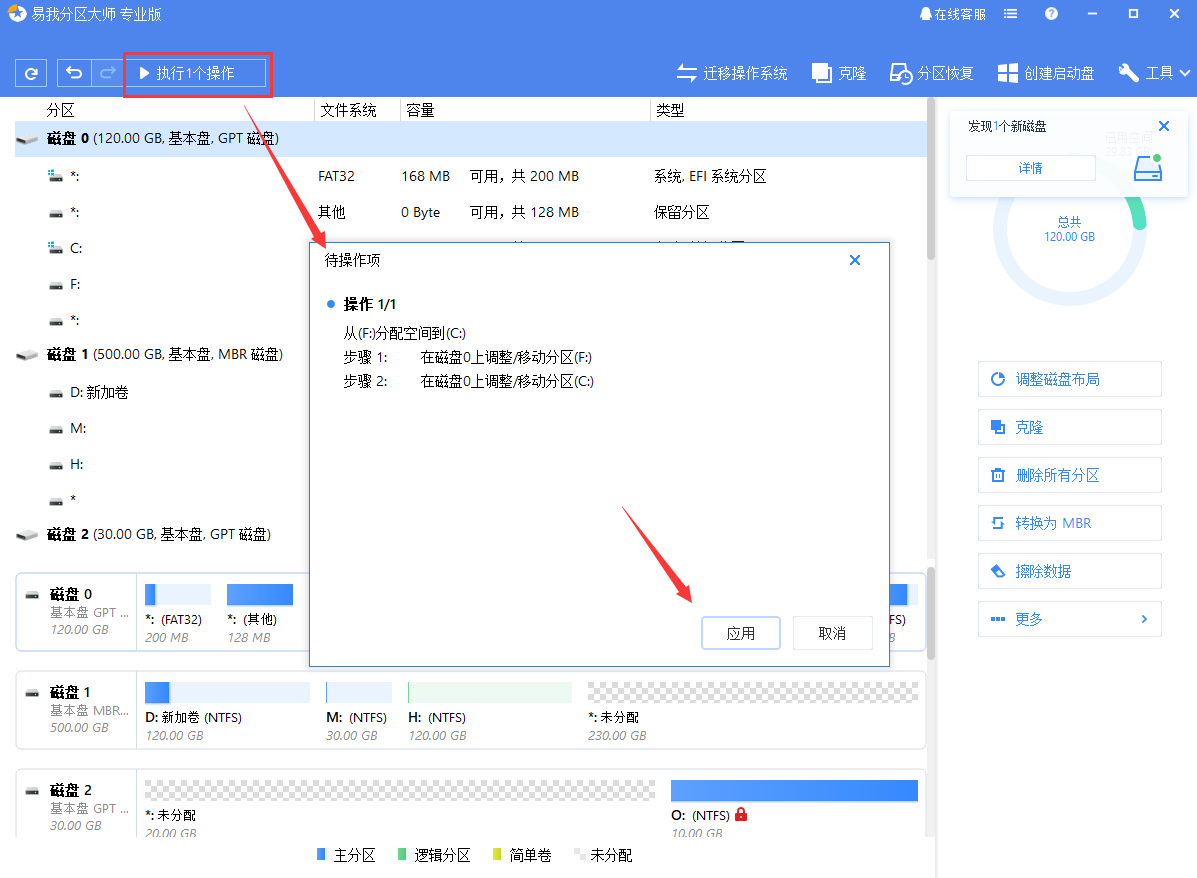
三、总结
有人知道电脑分区怎么分区吗?通过以上介绍的几种方法我们可以了解到当电脑需要进行分区操作的时候,我们可以用到的电脑分区的方法。不过由于windows自带的磁盘管理器的局限性比较多,因此小编也更建议大家下载易我分区大师这款软件进行日常所需的电脑分区/合并的操作。
温馨提示:本文由易我科技网站编辑部出品转载请注明出处,违者必究(部分内容来源于网络,经作者整理后发布,如有侵权,请立刻联系凯发app官网登录处理)
标签:
 凯发app官网登录的产品中心
凯发app官网登录的产品中心 售后支持
售后支持 合作招商
合作招商


